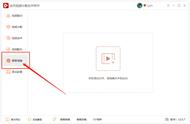如果您是 Windows 用户,则无法通过 Windows Media Player 在 Windows 中旋转视频。但是,Windows 10 附带的照片应用程序包含一个视频编辑器,可以旋转视频并将其保存。如果您使用的是 vlc 媒体播放器,可以临时地旋转任何视频到任何需要的角度。如果您使用金狮视频助手,可在线或离线的旋转视频后永久的保存在你的电脑上。在本文中,我们将详细讲解如何在 Windows 中旋转视频。
方式 1. 使用照片应用程序Windows电脑照片应用程序带有一个内置的视频编辑器,在 Windows 10 中旋转视频非常容易。
第 1 步:从“开始”菜单中搜索“照片”并打开“照片”应用。

照片应用
第 2 步:打开“照片”应用,然后单击“视频编辑器”按钮。

视频编辑器按钮
第 3 步:单击“新建视频项目”添加要旋转的视频,为视频命名后,单击“确定”。然后单击“添加”按钮并从您的电脑中选择要旋转的视频文件。

新建视频项目
第 4 步:单击“旋转”图标将视频旋转 90 度,您还可以再次单击进一步将视频旋转 90 度。